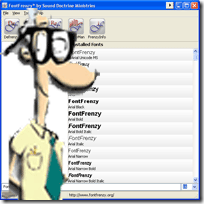您是否知道在Windows计算机上安装的字体数量会直接影响启动时间?好吧,现在你知道了!我们已经找到了适用于Windows的字体管理器应用程序,可以更轻松地管理Windows字体。
不需要注册,也不需要提供电子邮件地址。完成下载和安装后,请按照提示进行操作,然后启动该应用程序。
在第一次运行时,它看起来像这样:
顶部有5个按钮屏幕标题为: Defrenzy,FrenzySnap,Refrenzy,FrenzyMan 和 FrenzyInfo 。让我们看看他们在做什么。 在按下任何按钮之前,请确保运行FrenzySnap,以免丢失任何字体。
Defrenzy 将从其中删除所有用户添加的字体你的电脑。这意味着它将删除操作系统未附带的所有字体。因此,所有与其他程序一起安装的文件或您手动添加的字体都将被删除。这是重新开始并仅加载所需字体的好方法。请记住在运行Defrenzy之前先运行FrenzySnap,这样您就可以在需要时恢复字体。
首先,请单击 Defrenzy 按钮,然后单击 Defrenzy现在:
点击按钮后,您将看到一个确认窗口,要求您关闭其他应用程序:
完成关闭其他应用程序后,单击是的。然后,您将看到此框询问您的字体目录。将其保留为默认值,然后单击“确定"。
系统将提示您拍摄快照并命名,然后再继续。请这样做。单击确定,它将保存您的快照,然后删除您的操作系统未附带的所有字体。您可以查看完成后已删除的日志文件。如果您想重新安装字体,可以使用 Refrenzy ,我们将在稍后介绍。
FrenzySnap 将为您的计算机上所有已安装字体制作快照。 。可以将其视为字体的系统还原点。如果删除其中一些字体,则可以还原到此备份并还原所有删除的字体。单击保存快照按钮以保存快照。
然后将提示您输入保存集的名称。
单击确定,它将保存您的快照。完成后,您会看到快照显示在左窗格中,以便您可以看到可以从中还原的点:
要从此字体集中还原,我们将使用 ReFrenzy 选项,我们接下来将逐步介绍。这个过程使我从198种字体变为63种字体。 ReFrenzy 将允许您有选择地选择从以前由Frenzy Snap生成的Frenzy Snapshot中恢复字体。
只需突出显示要还原的集,然后按 Restore < / em>。系统将提示您关闭所有其他打开的应用程序。然后它将询问您字体文件夹的路径–再次将其保留为默认设置,然后单击“确定"。它将立即从该集合中还原字体,完成后您将看到此字体:
FrenzyMan 是实际的字体管理器,可让您轻松地从自己的字体中添加和删除字体
使用左侧面板上的按钮并选择右侧上的字体,您可以执行列出的任何操作。
最后, FrenzyInfo 将简单地显示该应用程序的信息,向您显示与作者网站,帮助和电子邮件支持的相关链接。
您还有另一个喜欢的字体管理器来管理Windows字体吗?我们希望在评论中听到它!